Jak ovládat ozvěnu Amazon z webu (namísto Cramped Smartphone App)

Amazon Echo má fantastickou malou vlastnost, kterou většina lidí neví: robustní webovou kontrolu který mění a ovlivňuje Echo vítr
Proč bych to chtěl dělat?
Většina vaší interakce s Amazon Echo bude podle designu založená na hlasu. Alexa je hlasový osobní asistent a pro většinu úkolů - jako je spuštění a zastavení hudby, otázka počasí a tak dál - je to nejjednodušší, když Alexa zavolá příkazem "Alexa, jaká je předpověď počasí?"
Pokud se jedná o konfiguraci Echo nebo její ovládání bez hlasových příkazů, musíte použít buď aplikaci Alexa (kterou Amazon propaguje těžce), nebo webové rozhraní (o němž jsou trochu tiché). Mobilní aplikace může být v pohodě pro rychlé vylepšení zde nebo tam, ale webové rozhraní je značně lepší, pokud jde o vizuální prostor a použitelnost. Úprava nastavení pomocí skutečné klávesnice, čtení informačních karet Echo a otevírání těchto karet v plném internetovém prohlížeči na běžném monitoru je velkým zlepšením oproti omezením mobilního zařízení.
Navíc k jednoduché jednoduchosti -používání webového rozhraní má také výhodu práce všude tam, kde máte přístup k internetu: zda je vaše ozvěna v celé místnosti nebo ve městě. Pokud vlastníte ozvěnu a nezaznamenali jste se na internetovém portálu Echo, neztratíte.
Jak vzdáleně přistupovat k echo
SOUVISEJÍCÍ: Jak nastavit a konfigurovat svůj Amazon Echo
Přístup k Echo z webu je vítr, pokud splníte tato základní kritéria: Echo je nastaveno, propojeno se sítí Wi-Fi a zaregistrováno na vašem účtu Amazon. S tím počátečním nastavením musíte jednoduše umístit libovolný webový prohlížeč na alexa.amazon.com, když jste přihlášeni do účtu Amazon.
Tam místo toho, aby jste se dostali do malé obrazovky smartphonu, najdeš hezké expanzivní grafické rozhraní: tolik prostoru pro aktivity
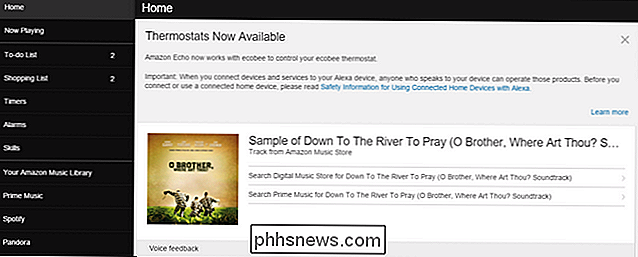
K dispozici je každá z dostupných funkcí v mobilní aplikaci, protože aplikace Alexa a webový portál sdílejí stejné rozhraní až do barevné schéma
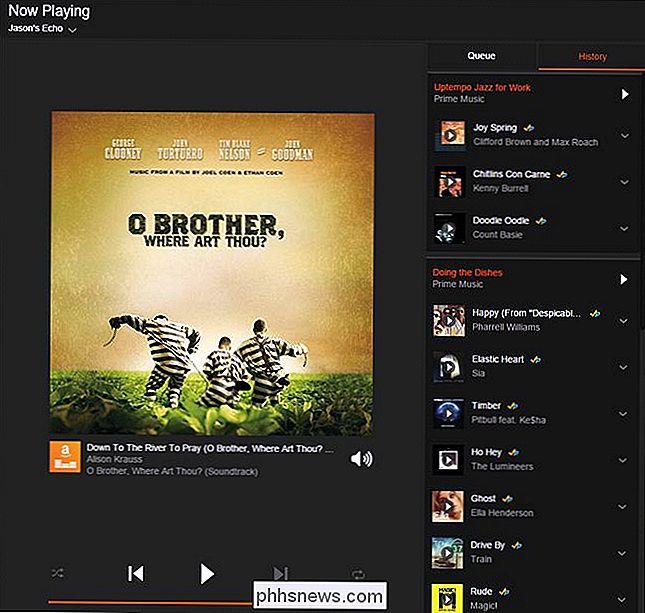
otevřete skladbu / seznam skladeb Now Playing, ovládejte seznam skladeb posunutím zpět, opakováním skladby nebo přehráváním / pozastavením hudby a prohlížením dříve přehrávaných skladeb.
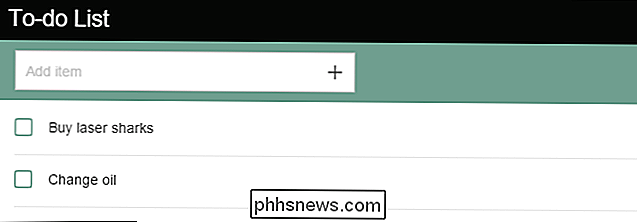
Pokud jste zapnutý pomocí funkce Alexa To -do / Seznamy nákupů můžete ručně přidat položky do seznamu z pohodlí vaší plné velikosti klávesnice. Jedna věc je říct Alexě: "Alexa, přidej mléko do mého nákupního seznamu." Ale je to úplně jiné, co by ji měla rozdělit na komplikované nebo zdlouhavé dodatky ke seznamům. A samozřejmě, pokud si přizpůsobíš svůj denně dojíždějte s aktuálními informacemi o dopravě nebo sledujte sportovní výsledky, je mnohem jednodušší upravit nastavení pomocí plné klávesnice na špičce prstů.
Stručně řečeno, vše, co můžete udělat s mobilní aplikací, kterou můžete udělat s webovým portálem, ale zobrazení je větší, nabídka se jednoduše pohybuje a upravuje a prostor navíc je ideální pro prohlížení všech položek, od nákupních seznamů až po seznamy.

Jak provést rychlé korekce barev pro fotografie s náhledem pro OS X
Prohlížeč obrázků, který je předinstalován s každým počítačem Mac, je jedním z nejlepších prohlížečů obrázků, dostupný. Takže by nemělo být velkým překvapením, že může provádět také barevné korekce. Je těžké najít prohlížeč obrázků, s nímž jsou všichni spokojeni. V systému Windows má každý názor na to, co je nejlepší, protože výchozí volba opouští mnoho.

Existuje skutečný komunikační protokol USB?
Většina z nás nikdy nepomyslela na naše USB zařízení, prostě je připojujeme a zapomínáme na ně. Ale co když jste zvědavý typ, který chce vědět více o tom, jak funguje USB? Dnešní příspěvek SuperUser Q & A obsahuje odpovědi na zvědavé čtenářské otázky. Současná otázka a odpověď se k nám dostala s laskavým svolením SuperUser - podřízené rozdělení Stack Exchange, což je komunita řízená sdružení webových stránek Otázky a odpovědi.



